テレワークが増え、仲間で教えあう機会が減ってしまっていると思います。チュートリアルの作成が必要だったりしませんか?画面キャプチャーしたり、ちょっとしたビデオ作製と編集を、始めての方でも直感的に操作できる無料サービス RecordCast をご紹介します。
INDEX
RecordCastの利点
- 完全無料
- 登録不要(登録すると、ビデオの保存、30分以上の録画が出来る)
- インストール不要
- 編集機能もある
- 操作が簡単
RecordCastの使い方
RecordCast へアクセス。[Start Recorging]から進む。
あわせて読みたい
Free Online Screen Recorder & Video Editor | RecordCast
RecordCast is an all-in-one screen recorder and video editor to help you record a video from screen and edit your video. You can record the whole screen, specif…
何を録画するか
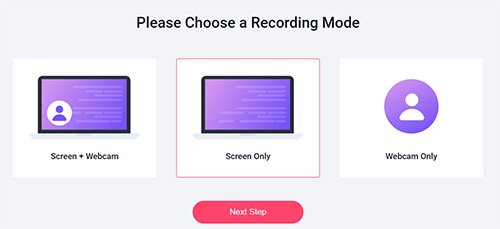
音声の選択
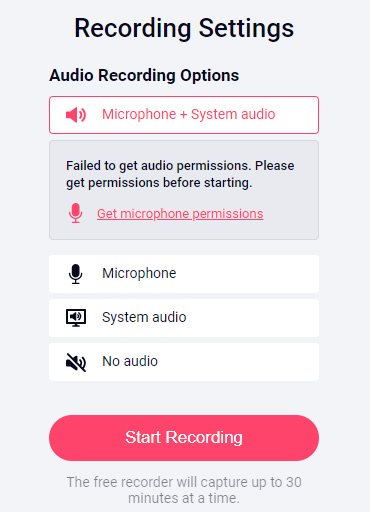
選んだら[Start Recorging]へGo!
ウィンドウの選択(画面を選択したから)
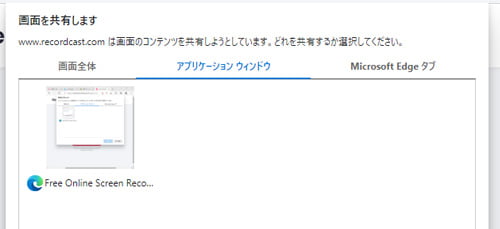
例ではEdge使用中
録画
録画を開始し、終了する
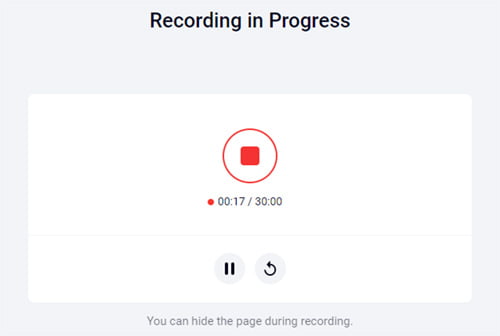
録画した物をダウンロードするか、このまま編集へ進むか選択する
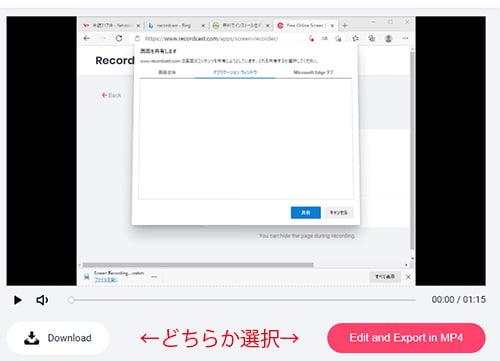
ビデオ編集
直感的に操作できると思います。
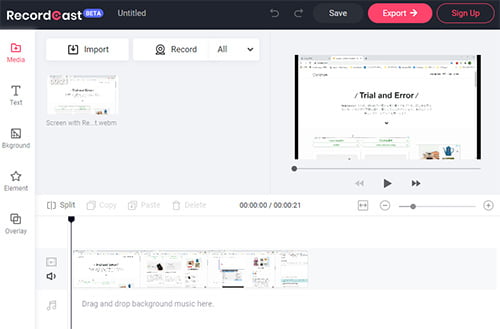
文字入れも可能。[+]で画面に挿入します。
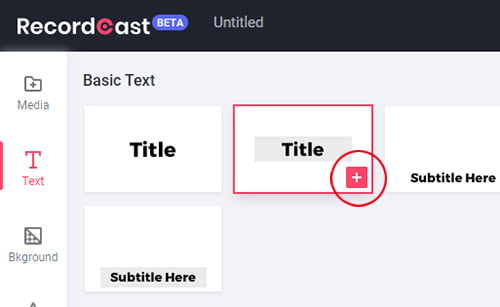
その他
マイク、Webカメラの設定はお使いのPCによって異なります。Webカメラが付いていない機種もありますので各自確認して下さい。Fujitsuの場合、画面のフレームを押すとWEbカメラのレンズが出てくる機種もあります。
ブラウザーによっては日本語翻訳に切り換えが出来たり、マイクがOnになっていないダイアログが出たりします。
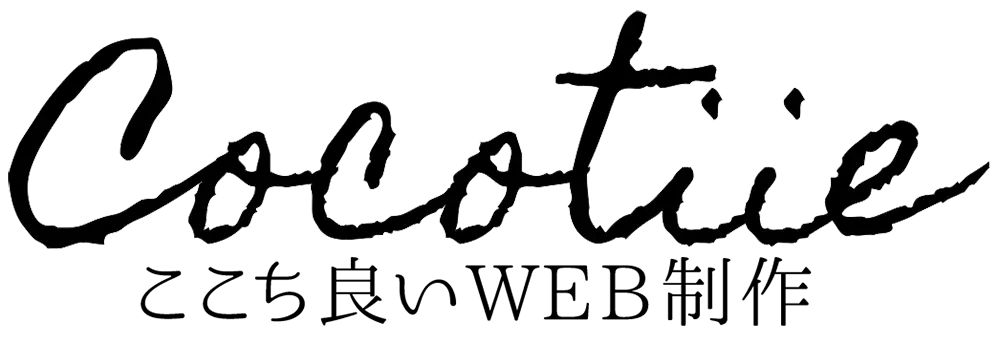
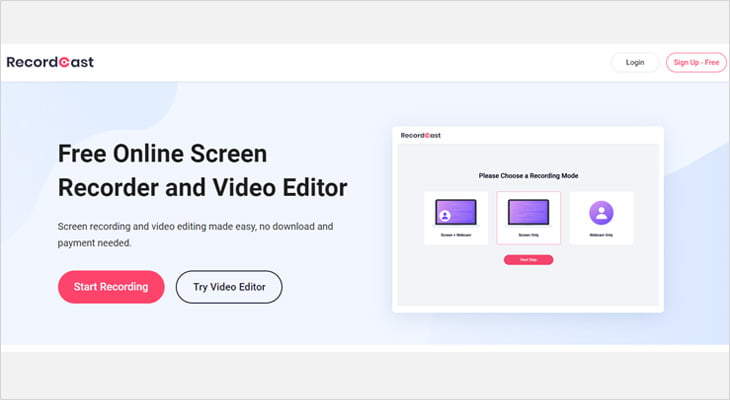
コメント ※ハンドルネームでお願いします